Hur man flyttar iTunes-biblioteket från din enhet till en annan dator
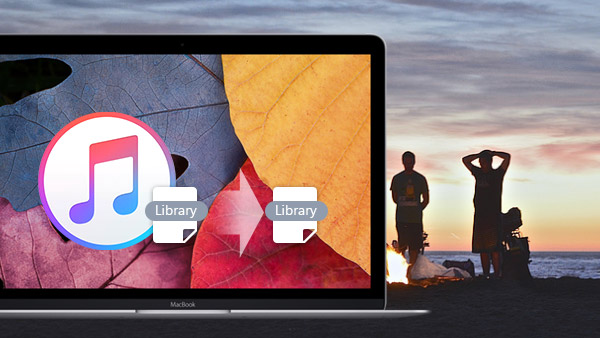
Om iTunes-biblioteket växer över Mac-datorn är det dags att flytta iTunes-biblioteket till ny dator eller extern hårddisk. Det borde vara en stor mängd data och svårt förfarande när du överför iTunes-bibliotek till andra enheter. Tipard iPhone Data Recovery ska vara ett verktyg för att göra allt enkelt för dig att synkronisera iTunes-biblioteket med en annan dator.
Så här kopierar du iTunes-bibliotek till ny dator
1. Konsolidera iTunes-biblioteksfiler
När du behöver flytta iTunes-bibliotek behöver du konsolidera iTunes-filer för att se till att alla mediefiler är tillgängliga.
Välj iTunes-inställningar> Avancerat> Kopiera filer till iTunes Media Folder när du lägger till i biblioteket. Välj Arkiv> Bibliotek> Ordna bibliotek och välj alternativet för att konsolidera filer.
2. Kopiera iTunes-bibliotek till extern enhet
Du måste sluta iTunes och ansluta extern enhet för att synkronisera iTunes-biblioteket och hitta sedan iTunes-mappen. Du kan söka efter mappen Musik under användarnamnet på din dator.
3. Återställ iTunes-säkerhetskopieringsfiler
Det rekommenderas att sluta iTunes och spara iTunes-mappen till standardplatsen för iTunes-mappen. Öppna iTunes och klicka på knappen Välj bibliotek för att få iTunes-biblioteksfiler.
När du behöver flytta iTunes-biblioteket till NAS eller annan enhet kan du följa samma procedur. Det är en tråkig procedur när iTunes fungerar bra, när du överför den stora mängden data, vad kan du göra om iTunes fungerar inte?
Så här flyttar du iTunes-biblioteket med Tipard iPhone Data Recovery
Om du letar efter ett enkelt sätt att överföra iTunes-biblioteket utan någon teknisk bakgrund kan du gratis ladda ner testversionen av Tipard iPhone Data Recovery. Du kan kopiera alla iTunes-biblioteksfiler eller välja iTunes-filer till datorn nu.
Så här flyttar du iTunes-biblioteksfiler med Tipard iPhone Data Recovery
Anslut enhet med programmet
När du hämtar och installerar den senaste versionen av Tipard iPhone Data Recovery kan du starta programmet för att överföra iTunes-biblioteksfiler.

Välj iTunes-säkerhetskopiorna
När du skannar iTunes-säkerhetskopiorna kan du snabbt hämta filerna från iTunes-biblioteket. Och då kan du flytta iTunes-biblioteksfiler selektivt.

Överför iTunes-biblioteket till datorn
Du kan förhandsgranska iTunes-biblioteksfilerna och välj sedan de filer du vill flytta iTunes-biblioteket till datorn med knappen Recover.
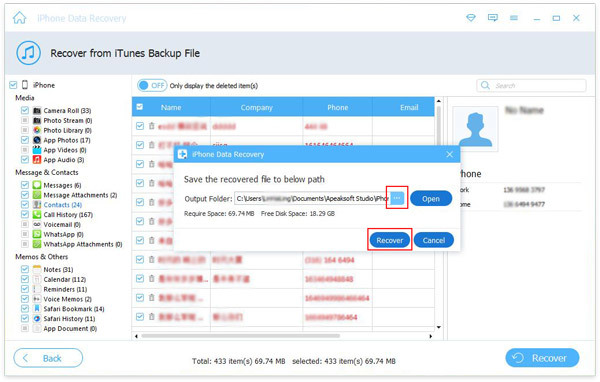

- Tipard iOS Data Recovery kan extrahera iTunes-biblioteksfiler, och sedan kan du enkelt flytta iTunes-biblioteket till ny dator eller andra enheter.
- Du kan också visa iTunes-biblioteksfilerna för att välja de filer du vill återställa från iTunes utan någon teknisk bakgrund.
Hur man flyttar iTunes-biblioteket från din enhet till en annan dator







